Comment ajouter un bloc-notes sombre à Windows 10
 Le bloc-notes de Windows 10 est l’éditeur de texte par défaut de la plateforme que certains utilisateurs utilisent pour des fichiers batch et d’autres codages. Cependant, le bloc-notes est un peu basique, avec seulement des options de personnalisation limitées pour le texte. Certains utilisateurs préféreraient avoir un bloc-notes sombre, avec un schéma de couleur noir, mais l’éditeur de texte par défaut de Windows 10 n’inclut aucune option de thème sombre.
Le bloc-notes de Windows 10 est l’éditeur de texte par défaut de la plateforme que certains utilisateurs utilisent pour des fichiers batch et d’autres codages. Cependant, le bloc-notes est un peu basique, avec seulement des options de personnalisation limitées pour le texte. Certains utilisateurs préféreraient avoir un bloc-notes sombre, avec un schéma de couleur noir, mais l’éditeur de texte par défaut de Windows 10 n’inclut aucune option de thème sombre.
L’option sombre de Windows 10 pour les applications n’a aucun impact sur le bloc-notes. Les utilisateurs peuvent néanmoins ajouter un fond noir au bloc-notes en cliquant sur Accessibilité et Contraste élevé dans les paramètres et en sélectionnant les options Activer le contraste élevé > Contraste élevé noir.
Cela, cependant, change également l’ensemble du schéma de couleurs dans Windows, ce qui n’est pas idéal. Donc, la plupart des utilisateurs préfèreront probablement ajouter des éditeurs de texte tiers alternatifs avec des thèmes sombres à Windows 10.

Comment puis-je ajouter un éditeur de texte alternatif sombre à Windows 10 ?
Découvrez l’application UWP Black Notepad
L’application UWP Black Notepad est une version à thème sombre de l’éditeur de texte par défaut de Windows 10. Ainsi, elle est presque exactement la même que le bloc-notes, sauf pour son schéma de couleur sombre alternatif. Cliquez sur le bouton Obtenir sur sa page MS Store pour ajouter cette application à Windows 10.

Ajouter Black NotePad à Windows 10
Black NotePad est un éditeur de texte tiers qui conserve les fonctionnalités originales du bloc-notes. Cependant, ce n’est pas tout à fait la même chose car il inclut des options et des fonctionnalités supplémentaires.
 La différence la plus notable est son thème sombre par défaut que les utilisateurs peuvent configurer en cliquant sur des options de schéma de couleurs alternatives dans sa barre d’outils. Les utilisateurs peuvent obtenir cet éditeur de texte en cliquant sur Black NotePad sur sa page de centre de téléchargement.
En savoir plus sur ce sujet
La différence la plus notable est son thème sombre par défaut que les utilisateurs peuvent configurer en cliquant sur des options de schéma de couleurs alternatives dans sa barre d’outils. Les utilisateurs peuvent obtenir cet éditeur de texte en cliquant sur Black NotePad sur sa page de centre de téléchargement.
En savoir plus sur ce sujet
- Comment ouvrir et utiliser l’outil de diagnostic DirectX (dxdiag) dans Windows 11
- Comment utiliser la Xbox Game Bar dans Windows 11 (Guide complet pour débutants)
- Comment gagner au quiz Bing : étapes faciles pour toujours avoir raison
- Comment s’inscrire et créer un nouveau compte Gmail [Guide facile]
Personnaliser le thème pour Notepad++
- Les utilisateurs peuvent également sélectionner un thème sombre pour Notepad++ afin d’ajouter une alternative de bloc-notes sombre à Windows 10. Pour ce faire, cliquez sur Télécharger sur la page de téléchargement de cet éditeur de texte pour enregistrer son installateur.
- Ensuite, ouvrez l’assistant de configuration de Notepad++ pour l’installer.
-
Ensuite, ouvrez la fenêtre Notepad++ montrée directement ci-dessous.
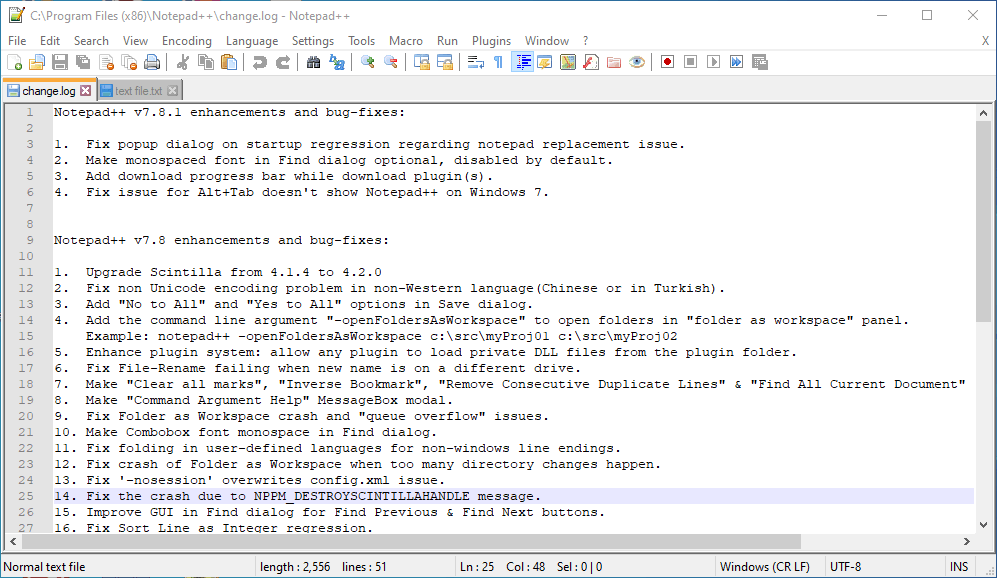
- Notepad++ a un thème simple par défaut. Pour changer cela, cliquez sur Paramètres > Configurateur de style pour ouvrir la fenêtre dans la capture d’écran directement ci-dessous.

- Ensuite, sélectionnez Noir profond dans le menu déroulant des thèmes.
- Les utilisateurs peuvent également modifier les couleurs d’éléments de l’interface utilisateur plus spécifiques en les sélectionnant dans la boîte de style. Cliquez ensuite sur les cases de couleur pour ouvrir les palettes pour cela.
-
Cliquez sur le bouton Enregistrer et fermer.

Sélectionnez l’alternative Notepad pour être l’éditeur de texte par défaut
- Après avoir ajouté l’un des logiciels ci-dessus à Windows 10, configurez-le pour être l’éditeur de texte par défaut. Pour cela, cliquez avec le bouton droit sur un fichier texte et sélectionnez Ouvrir avec.
-
Cliquez sur Choisir une autre application pour ouvrir une fenêtre de fichier.

- Cliquez sur Plus d’applications > Rechercher une autre application sur ce PC si l’éditeur de texte n’est pas répertorié dans la fenêtre.
- Sélectionnez ensuite le nouveau logiciel d’éditeur de texte dans la fenêtre Ouvrir avec.
-
Après cela, le nouvel éditeur de texte sera affiché dans la fenêtre Comment voulez-vous ouvrir ce fichier ? Sélectionnez le nouvel éditeur de texte là, cochez l’option Toujours utiliser cette application pour ouvrir les fichiers .txt et appuyez sur le bouton OK.

Donc, c’est ainsi que les utilisateurs peuvent ajouter une alternative de bloc-notes à thème sombre à Windows 10. Après avoir configuré l’un de ces programmes comme l’éditeur de texte par défaut, il ouvrira tous les fichiers TXT lorsque vous cliquerez dessus.
Saviez-vous que vous pouvez changer la police, le style et la taille du bloc-notes ? C’est vrai, et nous avons un guide qui vous montre comment faire cela.













